新建一个Visual Basic的 Windows 控件库。在项目中添加两个用户控件,一个为:LineH 水平分隔线 ,一个为:LineV垂直分隔线 ,代码如下。经过生成.dll,在其他项目引用,就可以使用。
分割线控件下载地址:http://download.csdn.net/source/1447072
在界面中使用分割线的例子:看日期下面的分割线。
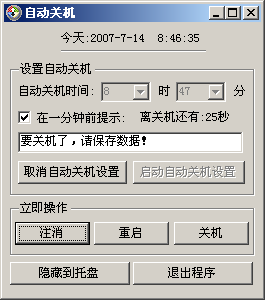
=============水平分隔线 LineH.vb的完整代码=============
 '
'''水平分隔线 LineH.vb的完整代码
'
'''水平分隔线 LineH.vb的完整代码

 Public
Class LineH
Class LineH
Public
Class LineH
Class LineH Inherits System.Windows.Forms.UserControl
Inherits System.Windows.Forms.UserControl

 " Windows 窗体设计器生成的代码 "#Region " Windows 窗体设计器生成的代码 "
" Windows 窗体设计器生成的代码 "#Region " Windows 窗体设计器生成的代码 "

 Public Sub New()Sub New()
Public Sub New()Sub New() MyBase.New()
MyBase.New()
 ''''该调用是 Windows 窗体设计器所必需的。
''''该调用是 Windows 窗体设计器所必需的。 InitializeComponent()
InitializeComponent()
 ''''在 InitializeComponent() 调用之后添加任何初始化
''''在 InitializeComponent() 调用之后添加任何初始化
 End Sub
End Sub
 ''''UserControl1 重写 dispose 以清理组件列表。
''''UserControl1 重写 dispose 以清理组件列表。
 Protected Overloads Overrides Sub Dispose()Sub Dispose(ByVal disposing As Boolean)
Protected Overloads Overrides Sub Dispose()Sub Dispose(ByVal disposing As Boolean) If disposing Then
If disposing Then If Not (components Is Nothing) Then
If Not (components Is Nothing) Then components.Dispose()
components.Dispose() End If
End If End If
End If MyBase.Dispose(disposing)
MyBase.Dispose(disposing) End Sub
End Sub
 ''''Windows 窗体设计器所必需的
''''Windows 窗体设计器所必需的 Private components As System.ComponentModel.IContainer
Private components As System.ComponentModel.IContainer
 ''''注意: 以下过程是 Windows 窗体设计器所必需的
''''注意: 以下过程是 Windows 窗体设计器所必需的 ''''可以使用 Windows 窗体设计器修改此过程。
''''可以使用 Windows 窗体设计器修改此过程。 ''''不要使用代码编辑器修改它。
''''不要使用代码编辑器修改它。
 <System.Diagnostics.DebuggerStepThrough()> Private Sub InitializeComponent()Sub InitializeComponent()
<System.Diagnostics.DebuggerStepThrough()> Private Sub InitializeComponent()Sub InitializeComponent() ''''
'''' ''''LineH
''''LineH ''''
'''' Me.Name = "LineH"
Me.Name = "LineH" Me.Size = New System.Drawing.Size(10, 2)
Me.Size = New System.Drawing.Size(10, 2)
 End Sub
End Sub
 #End Region
#End Region

 Private Sub LineH_Paint()Sub LineH_Paint(ByVal sender As Object, ByVal e As PaintEventArgs) Handles MyBase.Paint
Private Sub LineH_Paint()Sub LineH_Paint(ByVal sender As Object, ByVal e As PaintEventArgs) Handles MyBase.Paint Dim g As Graphics = e.Graphics
Dim g As Graphics = e.Graphics Dim r As Rectangle = Me.ClientRectangle
Dim r As Rectangle = Me.ClientRectangle Dim darkPen As Pen = New Pen(SystemColors.ControlDark, 1)
Dim darkPen As Pen = New Pen(SystemColors.ControlDark, 1) Dim LightPen As Pen = New Pen(Color.White)
Dim LightPen As Pen = New Pen(Color.White) ''''用暗色调处理上边缘
''''用暗色调处理上边缘  g.DrawLine(darkPen, r.Left, r.Top, r.Right, r.Top)
g.DrawLine(darkPen, r.Left, r.Top, r.Right, r.Top) ''''用亮色调处理下边缘
''''用亮色调处理下边缘  g.DrawLine(LightPen, r.Left, r.Top + 1, r.Right, r.Top + 1)
g.DrawLine(LightPen, r.Left, r.Top + 1, r.Right, r.Top + 1) End Sub
End Sub
 End Class
End Class


=============垂直分隔线 LineV.vb的完整代码=============
 '
'''垂直分隔线 LineV.vb的完整代码
'
'''垂直分隔线 LineV.vb的完整代码

 Public
Class LineV
Class LineV
Public
Class LineV
Class LineV Inherits System.Windows.Forms.UserControl
Inherits System.Windows.Forms.UserControl

 " Windows 窗体设计器生成的代码 "#Region " Windows 窗体设计器生成的代码 "
" Windows 窗体设计器生成的代码 "#Region " Windows 窗体设计器生成的代码 "

 Public Sub New()Sub New()
Public Sub New()Sub New() MyBase.New()
MyBase.New()
 ''''该调用是 Windows 窗体设计器所必需的。
''''该调用是 Windows 窗体设计器所必需的。 InitializeComponent()
InitializeComponent()
 ''''在 InitializeComponent() 调用之后添加任何初始化
''''在 InitializeComponent() 调用之后添加任何初始化
 End Sub
End Sub
 ''''UserControl 重写 dispose 以清理组件列表。
''''UserControl 重写 dispose 以清理组件列表。
 Protected Overloads Overrides Sub Dispose()Sub Dispose(ByVal disposing As Boolean)
Protected Overloads Overrides Sub Dispose()Sub Dispose(ByVal disposing As Boolean) If disposing Then
If disposing Then If Not (components Is Nothing) Then
If Not (components Is Nothing) Then components.Dispose()
components.Dispose() End If
End If End If
End If MyBase.Dispose(disposing)
MyBase.Dispose(disposing) End Sub
End Sub
 ''''Windows 窗体设计器所必需的
''''Windows 窗体设计器所必需的 Private components As System.ComponentModel.IContainer
Private components As System.ComponentModel.IContainer
 ''''注意: 以下过程是 Windows 窗体设计器所必需的
''''注意: 以下过程是 Windows 窗体设计器所必需的 ''''可以使用 Windows 窗体设计器修改此过程。
''''可以使用 Windows 窗体设计器修改此过程。 ''''不要使用代码编辑器修改它。
''''不要使用代码编辑器修改它。
 <System.Diagnostics.DebuggerStepThrough()> Private Sub InitializeComponent()Sub InitializeComponent()
<System.Diagnostics.DebuggerStepThrough()> Private Sub InitializeComponent()Sub InitializeComponent() ''''
'''' ''''LineV
''''LineV ''''
'''' Me.Name = "LineV"
Me.Name = "LineV" Me.Size = New System.Drawing.Size(2, 10)
Me.Size = New System.Drawing.Size(2, 10)
 End Sub
End Sub
 #End Region
#End Region

 Private Sub LineV_Paint()Sub LineV_Paint(ByVal sender As Object, ByVal e As PaintEventArgs) Handles MyBase.Paint
Private Sub LineV_Paint()Sub LineV_Paint(ByVal sender As Object, ByVal e As PaintEventArgs) Handles MyBase.Paint Dim g As Graphics = e.Graphics
Dim g As Graphics = e.Graphics Dim r As Rectangle = Me.ClientRectangle
Dim r As Rectangle = Me.ClientRectangle Dim darkPen As Pen = New Pen(SystemColors.ControlDark, 1)
Dim darkPen As Pen = New Pen(SystemColors.ControlDark, 1) Dim LightPen As Pen = New Pen(Color.White)
Dim LightPen As Pen = New Pen(Color.White) ''''用暗色调处理左边缘
''''用暗色调处理左边缘  g.DrawLine(darkPen, r.Left, r.Top, r.Left, r.Bottom)
g.DrawLine(darkPen, r.Left, r.Top, r.Left, r.Bottom) ''''用亮色调处理右边缘
''''用亮色调处理右边缘 g.DrawLine(LightPen, r.Left + 1, r.Top, r.Left + 1, r.Bottom)
g.DrawLine(LightPen, r.Left + 1, r.Top, r.Left + 1, r.Bottom) End Sub
End Sub
 End Class
End Class


在win2000 + vs2003编译通过。





















 1万+
1万+











 被折叠的 条评论
为什么被折叠?
被折叠的 条评论
为什么被折叠?








